Zakaj lokalni sistem servisne enote lahko naloži računalnik in kako ga popraviti

- 4055
- 370
- Ralph Price IV
Če govorimo o zgodnjih različicah trenutnega operacijskega sistema Windows 10, so uporabniki precej pogosto naleteli na zamrznitve, zaostajanje, kršitve v običajnem delu nekaterih aplikacij.

Izkušeni uporabnik je verjetno prva stvar, ki misli, da nekaj nalaga celoten sistem, in to je posledica nekega postopka. Pomembno je dodati, da je mogoče celoten sistem naložiti ali njegovo ločeno komponento. To velja za procesor, pomnilnik, trdi disk in celo omrežje. Eden od pogostih storilcev je "vozlišče storitve: lokalni sistem".
Kaj je
Preden nadaljujete s reševanjem problema, morate razumeti, o čem govorimo. V primeru angleške različice se ime sliši kot lokalni sistem storitev gostitelja.
Kompleksno ime "" Lokalni sistem "vozlišče: je postopek, ki hkrati vključuje delovanje več storitev. Naložene so z računalnikom vzporedno z zagonom samega operacijskega sistema ali nekaterimi programi in aplikacijami.
Poleg lokalnega sistema je poleg tega več enot storitve. To je lokalna storitev in omrežna storitev, skupina Ubistack itd.
Odkrivanje problema ne bo težko. Če želite to narediti, samo odprite upravitelja opravil. In na seznamu, ki se odpre, se bo prikazalo ime vozlišča, ki bo precej resno nalagal procesor, disk ali pomnilnik.
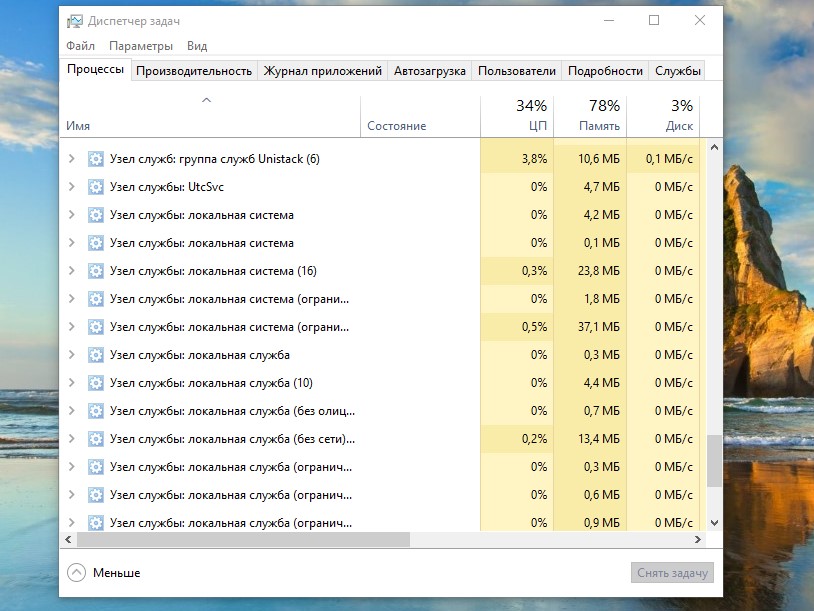
Nabor "servisne enote" lahko vključuje procese, katerih ponovni zagon ali odklop je rešitev problema preobremenitve. Vključujejo:
- UPDATE CENTER. Ko so posodobitve naložene in nameščene za operacijski sistem, lahko disk resnično prejema resno obremenitev. Zato morate upoštevati to možnost.
- SuperFetch. Njegova naloga je optimizirati delovanje operacijskega sistema. To vam omogoča, da dosežete pospešeno zagon programov in aplikacij. Če v postopku pride do okvare, je verjetno, da se je obremenitev na komponentah povečala prav zaradi tega.
- Potisna obvestila. Tu govorimo o obvestilih, ki se pojavljajo na vrhu vseh ostalih in odpirajo Windows. Tudi pod pogojem, da je sama aplikacija onemogočena. V nekaterih primerih je problem uspel rešiti težavo.
Zdaj je vredno razmisliti o dveh situacijah, ko "enota" naloži disk ali negativno vpliva na pomnilnik in omrežje.
Disk je naložen
Soočen s situacijo, ko je v sistemu Windows 10 "Servisna enota: lokalni sistem" močno naloži disk, iskati morate načine, kako ga rešiti.
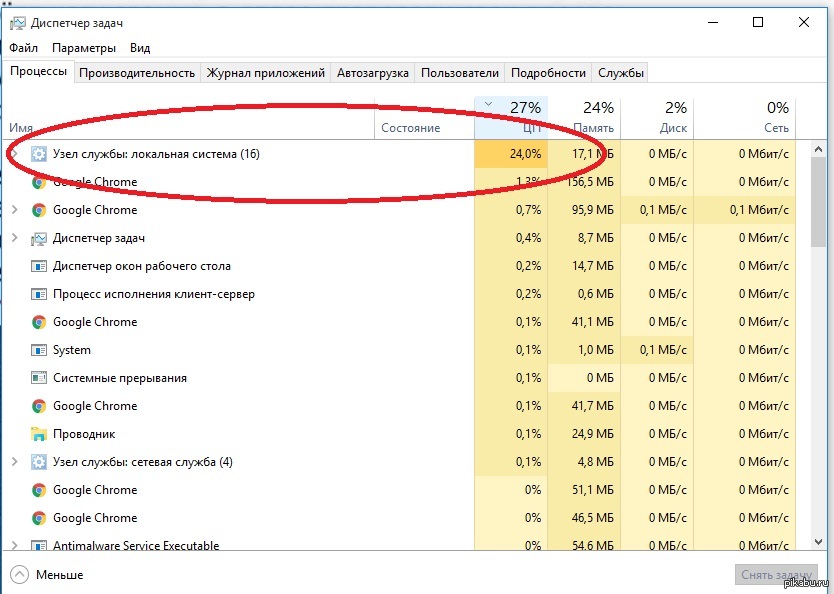
Najlažji način v tem primeru je samo poskusiti znova zagnati računalnik. Po tem običajno komponente ne bodo naložene. Če je bil ponovni zagon dokončan, vendar je situacija ostala enaka, tu obstajajo resnejši razlogi. Zato jih bodo morali rešiti drugače.
Odvisno od tega, zakaj gre za "vozlišče storitve: lokalni sistem" znatno naloži disk, so izbrane ustrezne metode rešitve. Glede na razlog je mogoče opraviti naslednje manipulacije:
- Odklopite protivirus. Če to ni standardno zaščitno orodje za operacijski sistem, ampak razvoj tretjega strank, ga poskusite samo izklopiti. Kako izklopiti protivirusnitev je odvisno od določene programske opreme. Običajno se zaustavitev izvede s klikom na desni gumb na ikoni programa ali z odklopom nalog v dispečerju. V nastavitvah lahko pri nalaganju oken izklopite samodejni zagon. Po tem se računalnik znova zažene.
- Preverite viruse. S težavo s storitvami v sistemu Windows 10, ko "servisna enota: lokalni sistem" znatno naloži disk. Nekateri zlonamerni programi so zahrbtni, preoblečeni v sistemske procese in povzročajo težave uporabnikom. Najprej začnite preverjati svoj polni antivirus, po katerem dodatno uporabljajte priljubljene pripomočke.
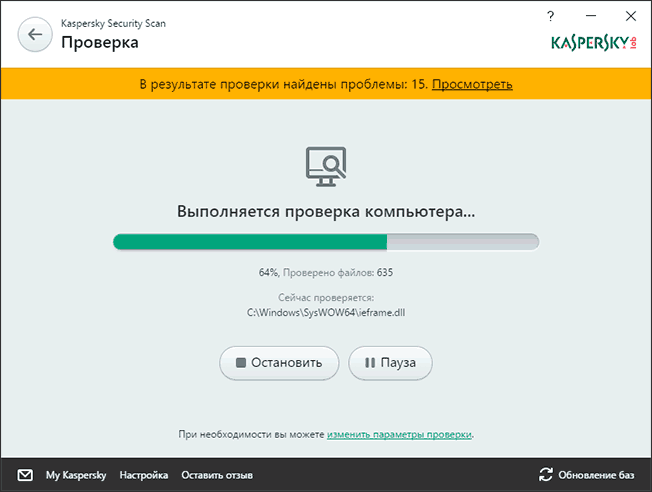
Če "vozlišče storitve: lokalni sistem" še vedno trmasto naloži disk in naštete metode niso pomagale, ker se pogon še naprej nalaga, se je vredno premakniti na druge metode.
Stopnja
Precej pogosto pomaga pri ustavljanju vseh zgornjih storitev, povezanih z lokalnim sistemom.
Da ne bi ročno izvajali vseh teh manipulacij, je dovolj, da predpišete nekaj preprostih ekip. Če želite to narediti, odprite ukazno vrstico v imenu skrbnika in vnesite ukaze. Omogočajo vam, da onemogočite SuperFetch, posodabljanje in potisna obvestila.
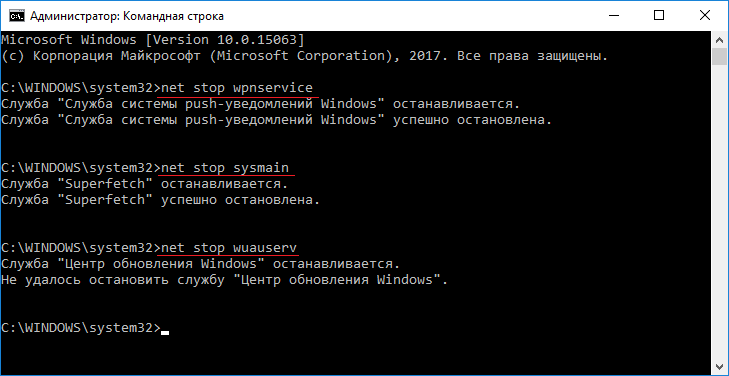
Če želite to narediti, morate na začetku za vsak ukaz predpisati neto zaustavitev, nato pa skozi vrzel, odvisno od storitve zaprte, naslednje besede:
WPNService
Sysmain
Wuauserv
Kot možnost se postopek izvaja ročno. Preko iskanja najdete storitve in izberite prej navedene na odprtem seznamu. Za vsako storitev dvojni klik z levim gumbom miške, ki se odpre "Lastnosti". Nato pojdite na razdelek »Vrsta zaženite«, kjer morate izbrati možnost "onemogočeno". Potem "ustavi se" in "Uporabi spremembe".
Obstaja velika verjetnost, da se bo po izvedenih manipulacijah obremenitev na disku res opazno zmanjšala, sistem bo deloval nemoteno in hitro. To pomeni le, da je ena od storitev resnično ustvarila težave.
Odtenek je, da se lahko po ponovnem zagonu računalnika ponovno pojavi obremenitev. Da bi se temu izognili, lahko ročno izklopite predstavitev. To zahteva:
- Hkrati pritisnite Win in R, da odprete okno "izvedite";
- Zapišite ukaz "Storitve.Msc ";
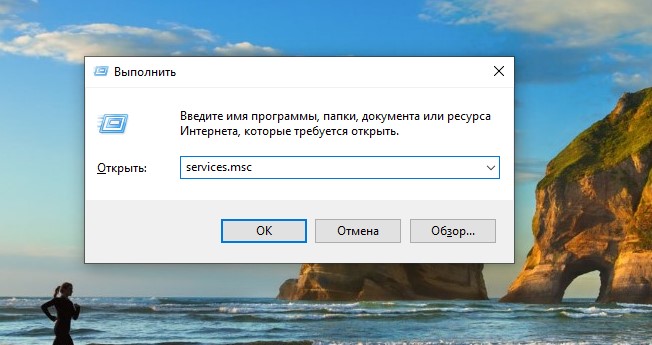
- odprite odsek s storitvami;
- Poiščite "Center za posodobitev", Fetch in Sysmain;
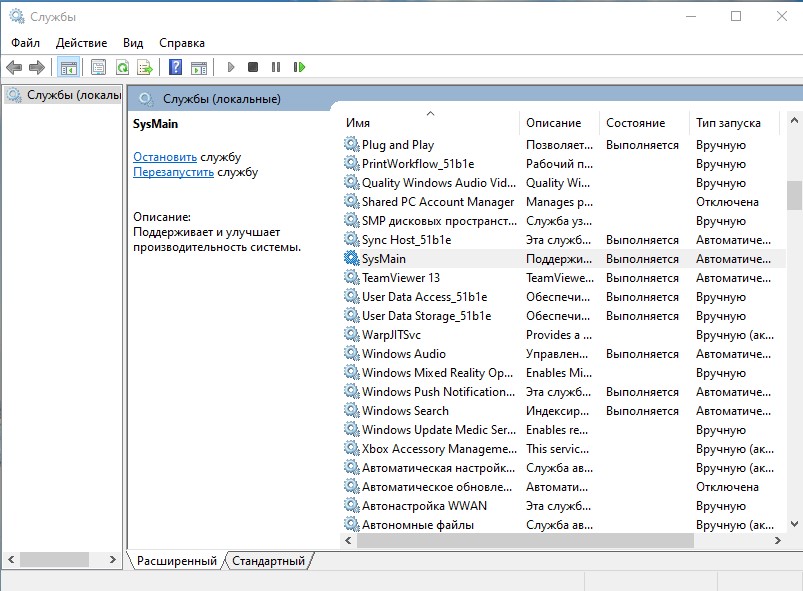
- odprite lastnosti vsake službe;
- za vrsto zagona izberite možnost "onemogočen";
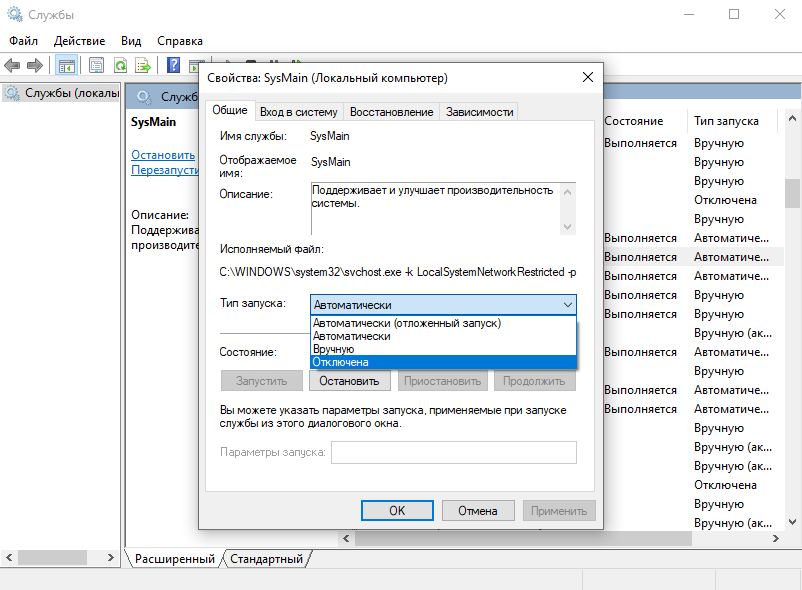
- Uporabite izvedene spremembe.
Zgodi se tudi, da težava še vedno ne odide. Nato na pomoč priskoči blagovna znamka za Windows, ki je na voljo na uradni spletni strani razvijalca operacijskega sistema. To je na spletnem mestu Microsoft.
Uporabnik se imenuje Process Explorer. Njegova posebnost je, da prikazuje vse trenutne procese, ki sistema najmočneje naložijo.
Točka okrevanja
Priporočljivo je vrniti operacijski sistem na točki obnovitve le, če je bila ta točka ustvarjena dobesedno pred kratkim, največ 5-10 dni.
Za takšno rešitev morate skozi iskanje najti "obnovitev" in začeti postopek. Korak -v koraku navodil, ki jih je treba le upoštevati.
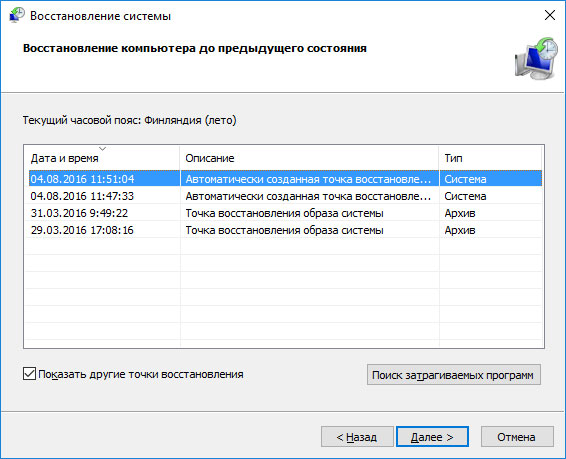
Omrežje in pomnilnik
Situacija je videti nekoliko drugače, ko "vozlišče storitve: lokalni sistem" resno naloži CP. Konec koncev se obravnavana težava ne pojavlja le v zvezi s pogonom, ampak tudi vpliva na RAM, procesor in včasih tudi na omrežje.
V zvezi s tem je več priporočil o tem, kako odstraniti obremenitev, če "servisno vozlišče: lokalni sistem" izzove takšne težave.
Tu morate graditi na tem, kaj točno vpliva na tovo. Če vpliva na procesor, to je, da "enota storitve: lokalni sistem" aktivno naloži RAM, potem je krivec verjetno skrit v obliki storitve ali programa v ozadju. Ko gre za omrežje, potem ena od storitev poje preveč prometa.
Najpogosteje se omrežje naloži zaradi središča posodobitev. Konec koncev je narisan, da nekaj najde, prenese in namesti. Ni vedno mogoče samo izklopiti.
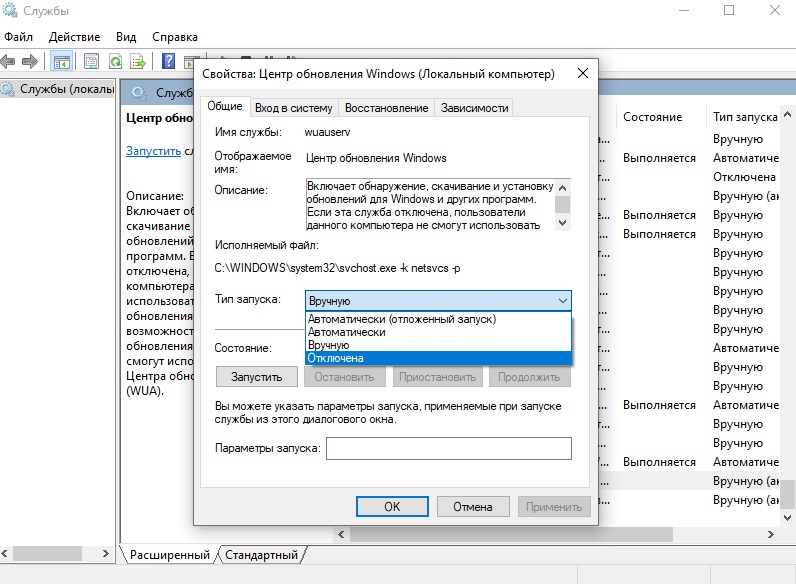
V tej temi lahko daste več koristnih priporočil.
Obnovite sistemske datoteke
Če je računalnik začel omrežje nalagati v računalnik, je verjetno, da gre za "servisno enoto: lokalni sistem", tako da ga tako naloži. Enako s procesorjem, Ram. Včasih obnovitev sistemskih datotek pomaga.
Najprej lahko poskusite odpreti ukazno vrstico s pravicami skrbnika, kjer je predpisana koda za obnovo slike sistema. Ekipa je videti na naslednji način:
Dism.Exe /na spletu /čiščenje-podoba /obnovitev
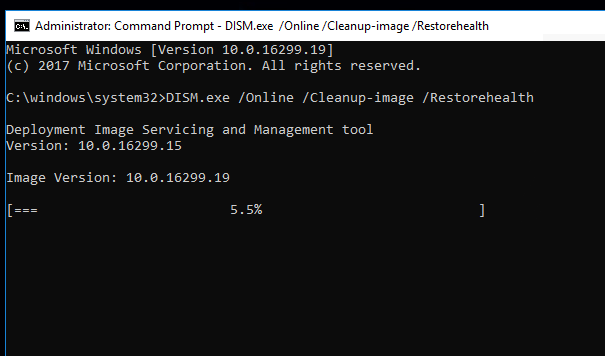
Počakati morate na popolno dokončanje. Ko se to zgodi, bi morali registrirati drugo ekipo, predstavljeno v obrazcu:
SFC /SCANNOW
Z njegovo pomočjo se operacijski sistem preveri zaradi morebitne prisotnosti poškodovanih datotek.
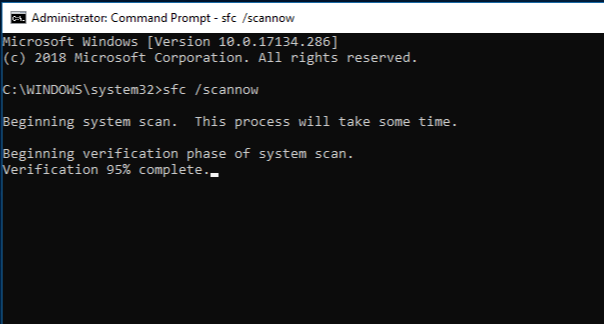
Ko ta ukaz popolnoma zaključi postopek, lahko preprosto znova zaženete računalnik. Zdaj je pomembno preveriti, kako deluje računalnik. Če "vozlišče storitve: lokalni sistem" še vedno naloži ovna in dobesedno poje celoten ovna, lahko poskusite še en korak.
Izbrišite vsebino mape za posodobitev
Če prejšnji korak ni pomagal, obstaja možnost, da bo mapa, imenovana programska distribucija, pomagala, ustvarjena za shranjevanje datotek s posodobitvami.
Za to, ko obnovitev ni pomagala, je treba registrirati še 2 kombinacije prek ukazne vrstice. Namreč:
Neto stop wuauserv
Neto zaustavitveni koščki
Je ravno v takšnem vrstnem redu.

Po tem morate odpreti disk, na katerem je nameščen operacijski sistem Windows, pojdite na mapo Windows in že od tam, da stopite v imenik posodobitve. Odstranite vse, kar je v njem. Na koncu postopka odstranitve tam ne bi smelo ostati nič.
Naslednji korak omogoča ponovni zagon računalnika.
Ampak to ni vse. Znova morate odpreti ukazno vrstico s prednostnimi pravicami in registrirati ukaze, da začnete predhodno prekinjene storitve. To so enaki ukazi za Wuauserv in bite, le namesto "neto stop" je predpisan "net start". Na koncu bi moralo biti videti tako:
Net Start Wuauserv
Net Start Bits
Ponovno zaženete in preverite stanje računalnika.
Dodatna priporočila
Obstaja še nekaj nasvetov, ki lahko pomagajo pri reševanju obravnavanega problema. Njihova učinkovitost ponavadi ni tako visoka kot v primeru predhodno obravnavanih metod, vendar so situacije drugačne, zato je v posebnih okoliščinah mogoče dobro pomagati enemu od spodnjih nasvetov.
Tu je vredno poudariti več možnih dodatnih rešitev:
- Disk. Govorimo o pripomočku CHKDSK /F /R, ki je vgrajeno -In orodje za operacijski sistem Windows. Ničesar vam ne bo treba dodatno naložiti. Če uporabite to pripomoček, samo počakajte na rezultate čeka.
- Pomoč centra za posodobitev. Odpreti morate parametre operacijskega sistema. Če želite to narediti, lahko hkrati preprosto pritrdite zmago in jaz gumbe. Tu morate izbrati razdelek s posodobitvami in varnostjo in nato iti na točko "Odprava težav". Zaženite to orodje, počakajte na zaključek vseh procesov in znova zaženite računalnik. Obstaja možnost, da bo to pomagalo, računalnik pa bo začel delovati nemoteno in hitro, kot prej.
- Odklop periferne opreme. Možno je, da je težava povezana s povezano opremo, ki je v nasprotju z operacijskim sistemom. Od tod tudi ustrezne težave. Poskusite izklopiti miško, tipkovnico, nekaj vozlišč, povezanih prek vmesnikov USB itd.
- Odklop hitrega nalaganja sistema. Dejansko za prenosnike. Če želite to narediti, lahko kliknete ikono baterije, ki se nahaja na opravilni vrstici, in pojdite na razdelek »Power«. Na levi strani okna je razdelek o dejanjih pri zapiranju pokrova prenosnega računalnika. Poleg tega je na vrhu točka sprememb parametrov. Kliknite nanje in odstranite kljuko nasproti črte "Vklopite hitri zagon".
- Odklop nihajne datoteke. To se naredi posebej za sistemski disk. Ni vedno priporočljivo, da izklopite datoteko nihaj. Zato uporabnik takšno dejanje opravlja na lastno nevarnost in tveganje. Če pa druge metode ne pomagajo, izbira preprosto ne ostane.
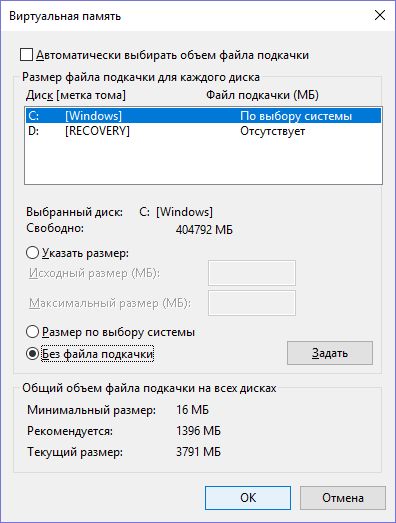
Uporabnik se lahko potencialno spopade z obravnavanim problemom, ne da bi zaprosil za pomoč pri storitvah za popravilo in diagnozo računalnikov.
Če pa se situacija ustavi ali pa obstaja banalni strah, da bi s svojimi dejanji škodovali tehniki, je bolje, da se sami resnično dotaknete in dajete opremo roke strokovnjakov. Tak problem običajno ne zahteva veliko časa in velikega denarja. Poleg tega bo mojster lahko šel k vaši hiši.
Hvala vsem, ker ste nas prebrali! Bodite prepričani, da se naročite, pustite komentarje in se o našem projektu pogovorite s svojimi prijatelji!
- « Zakaj se pojavi napaka napake v video TDR in kako jo popraviti
- Zakaj se napaka prikaže standardna ponastavitev aplikacije in kako jo popraviti »

